有时候我们自己不会刻录系统光盘,就要到外面电脑门面中出钱找人刻录,真是浪费钱财浪费时间。其实我们使用软件就可以自己刻录了,下面一起来看看怎么使用锐动天地光盘刻录大师刻录系统光盘吧!
锐动天地光盘刻录大师刻录自己的系统光盘教程
打开光盘刻录大师,点击【刻录工具】中的【刻录光盘映像】功能。如图:
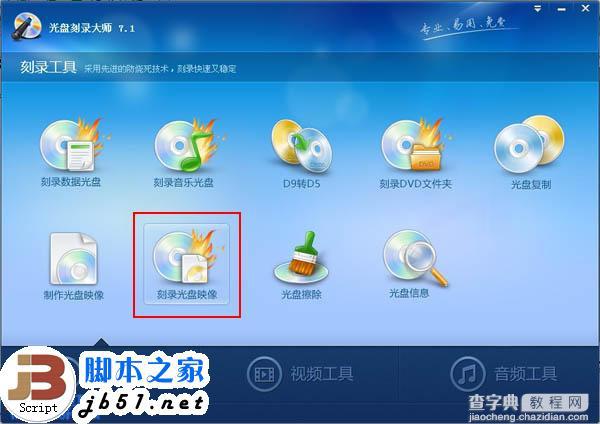
添加下载好的系统.ISO文件,并将空白的光盘放入光驱中(XP系统使用CD光盘,Vista和win7需要DVD光盘),然后点击下一步。
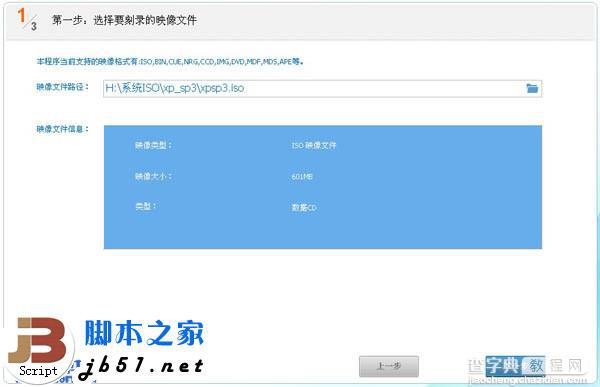
设定好刻录机后(默认状态,一般不需要更改),点击下一步 根据需要选择刻录份数,刻录速度默认为自动。不同的刻录速度决定了刻录光盘速度快慢。如果不太熟悉倍速设置多大,可以设为自适应。接着选择下一步,就开始刻录系统盘了。
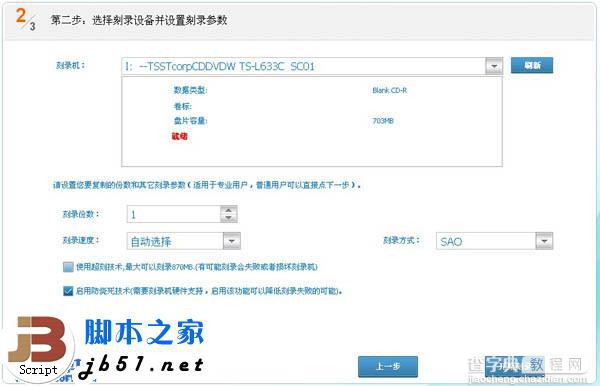
稍等片刻,你的个人系统光盘马上就刻录好了!
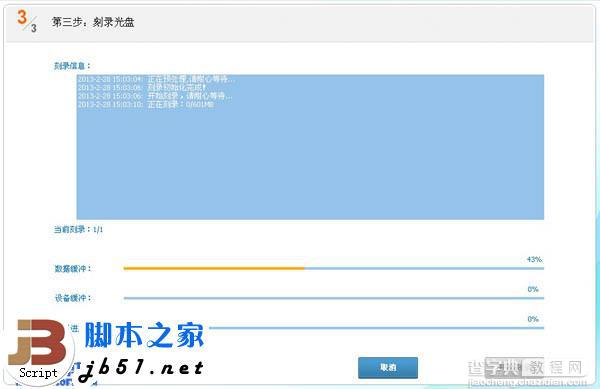
知识讲解:
简单的说,映像文件是将资料和程序结合而成的文件,它将资料经过格式转换后在硬盘上存成与目的光盘内容完全一样的文件,然后我们可以将这个文件刻入光盘中。在制作映像文件之前建议先做硬盘的资料重整与磁盘扫描,除此之外,由于一个映像文件的大小相当于刻入光盘的全部内容,所以一定要预留超过这个容量的硬盘空间来存储这个映像文件。常见格式有:标准格式ISO、BIN、APE等等。
锐动天地光盘刻录大师 下载地址http://www.jb51.net/softs/172553.html
【锐动天地光盘刻录大师刻录自己的系统光盘图文教程(附锐动天地光盘刻录大师下载)】相关文章:
★ TDMore DVD Copy(dvd光盘复制软件)安装使用图文教程
★ 如何使用BadCopy Pro恢复光盘数据? 恢复光盘数据图文教程
★ 硬盘坏道怎么修复?diskgenius修复硬盘教程(图文)
★ 移动硬盘使用技巧
★ Magic NTFS Recovery数据恢复工具破解使用图文教程(附注册码)
